Perbaiki masalah crash dan lagging pemutar VLC di Windows 10/11
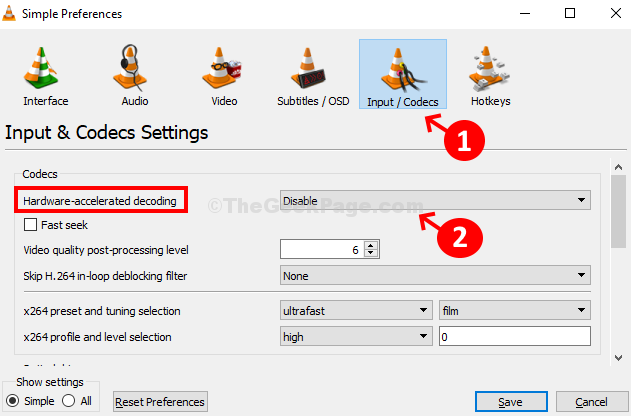
- 3859
- 800
- Hector Kuhic
VLC Player adalah salah satu pemutar audio dan video paling populer belakangan ini. Ini mendukung hampir semua format file dan bagian terbaiknya adalah, gratis. Namun, ia datang dengan serangkaian masalahnya sendiri seperti itu mungkin menabrak kecepatan tiba -tiba, atau bahkan melewatkan konten. Ini bisa menjengkelkan terutama saat Anda memainkan konten favorit Anda.
Dalam posting ini, kami akan menunjukkan cara memperbaiki masalah ini dan terus mendengarkan atau menonton konten favorit Anda, tanpa gangguan.
Daftar isi
- Metode 1: Nonaktifkan percepatan perangkat keras
- Metode 2: Menggunakan Cache File
- Metode 3: Cara Memperbaiki VLC Player Melewati dan Lagging Masalah di Windows 10 Menggunakan Modul Output Video
- Metode 4: Cara Memperbaiki VLC Player Melewati dan Masalah Lagging Di Windows 10 Menggunakan Codec Video
Metode 1: Nonaktifkan percepatan perangkat keras
Langkah 1: Mengikuti Langkah 1 dari Metode 1.
Langkah 2: Preferensi sederhana Jendela> Klik Input/codec ikon di bagian atas jendela> Codec Bagian> Decoding yang dipercepat perangkat keras > Pilih Cacat dari drop-down> Menyimpan.
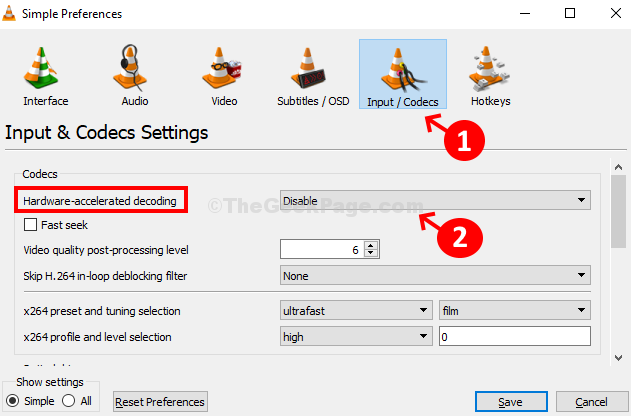
Jika metode ini tidak berhasil, coba metode ke -3.
Metode 2: Menggunakan Cache File
Langkah 1: Membuka VLC Media Player > Peralatan > Preferensi.
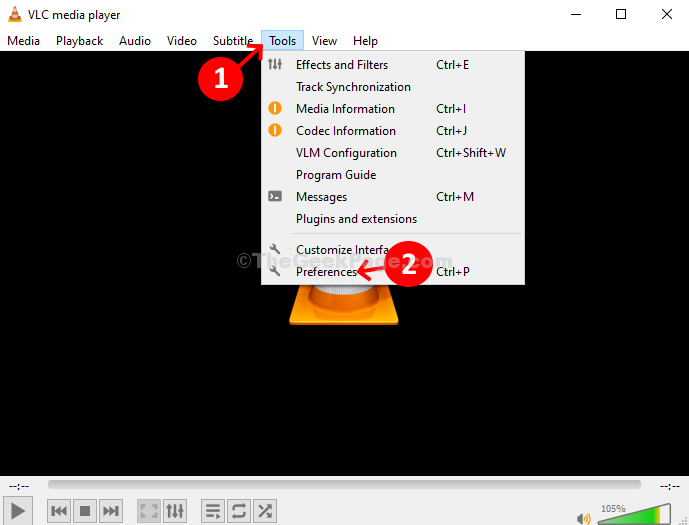
Langkah 2: Preferensi lanjutan jendela> kiri bawah jendela> klik tombol radio di sebelah Semua > di sisi kiri, di atas Tampilkan pengaturan > Gulir ke bawah> Klik Input/codec.
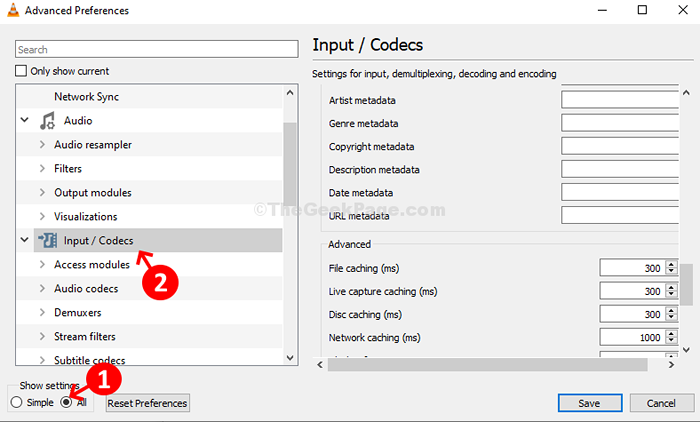
Langkah 3: Di sisi kanan jendela> gulir ke bawah> Canggih > Caching File (MS) > Ubah nilai dari 300 ke 600 > Klik Menyimpan.
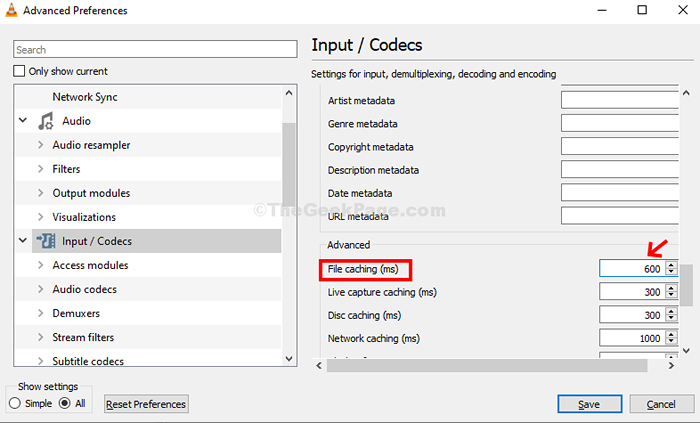
Ini harus memperbaiki masalah lewati dan lag Media Player VLC. Jika masalah tetap ada, coba metode ke -2.
Metode 3: Cara Memperbaiki VLC Player Melewati dan Lagging Masalah di Windows 10 Menggunakan Modul Output Video
Langkah 1: Ikuti langkah yang sama seperti Langkah 1 dari Metode 1.
Langkah 2: Preferensi Lanjutan Jendela> Bawah Layar> Klik tombol radio di sebelah Semua > di sisi kiri, di atas Tampilkan pengaturan > Gulir ke bawah> Video > Modul output.
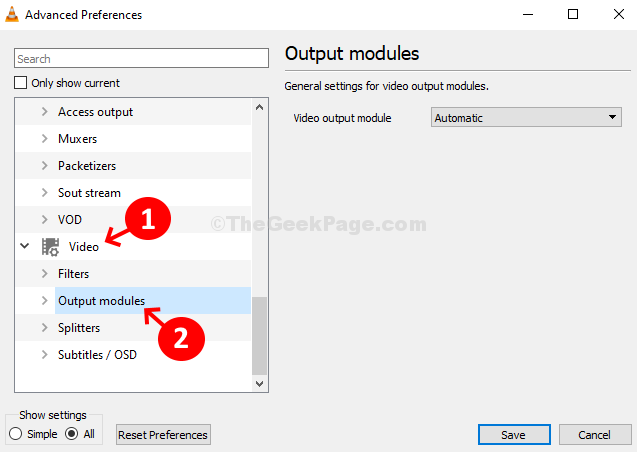
Langkah 3: Di sisi kanan jendela> Modul output video > Pilih Otomatis dari drop-down.
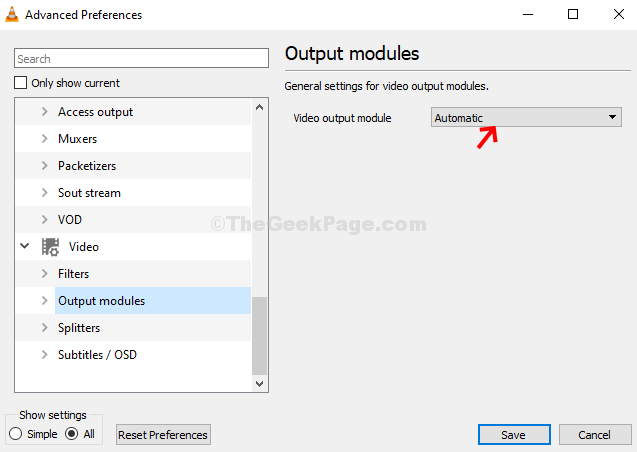
Ini akan membantu memperbaiki crash dan lag Media Player VLC. Jika tidak, coba metode 4.
Metode 4: Cara Memperbaiki VLC Player Melewati dan Masalah Lagging Di Windows 10 Menggunakan Codec Video
Langkah 1: Ikuti hal yang sama Langkah 1 dari Metode 1.
Langkah 2: Preferensi lanjutan Jendela> Bawah Layar> Klik tombol radio di sebelah Semua > di sisi kiri, di atas Tampilkan pengaturan > Gulir ke bawah> Input/codec.
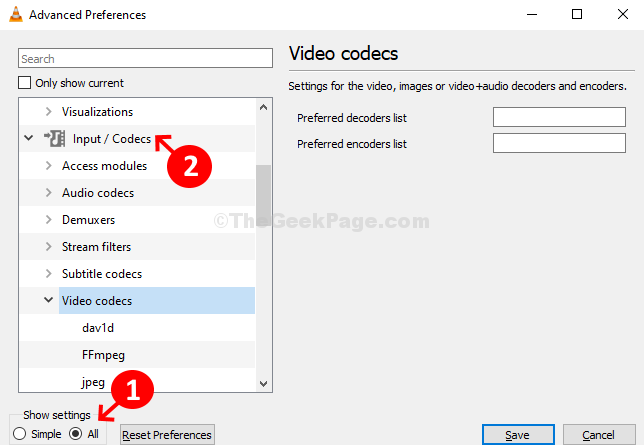
Langkah 3: Di bawah Input/codec> memperluas Codec video > Pilih Ffmpeg.
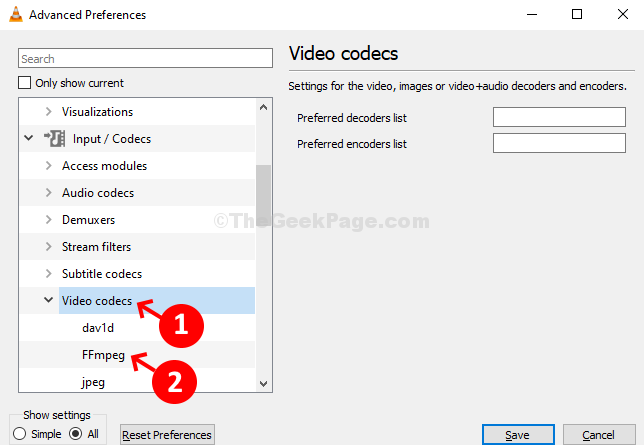
Langkah 4: Di sisi kanan jendela> gulir ke bawah> temukan Benang > Ubah nilainya dari 0 ke 2 > Menyimpan.
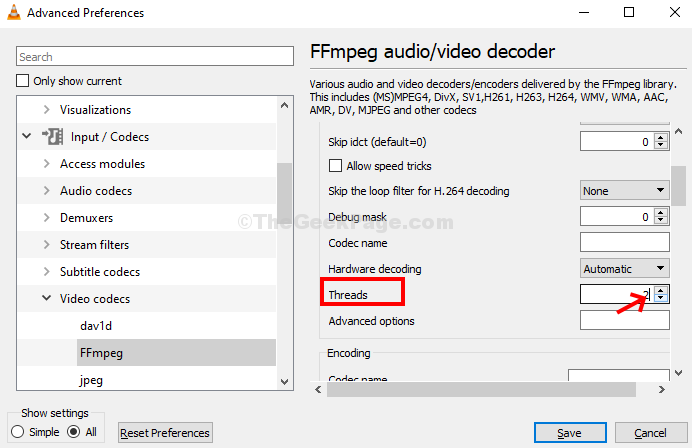
Sekarang, pemutar media VLC Anda harus memutar file audio dan video dengan mulus. Jika tidak berhasil lagi, maka Anda perlu menghapus dan menginstal ulang VLC Media Player lagi.
- « Perbaiki Ikon Desktop Memuat Masalah Lambat di Windows 10/11
- Cara memperbaiki lompatan batang gulir ke atas saat menggulir di windows 10 »

